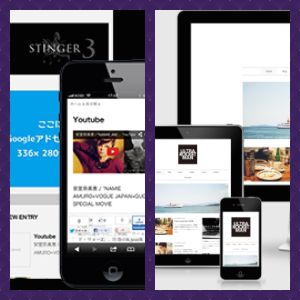Contents
ワードプレスの初期設定はどうすればいいの?
トレンドアフィリエイトを実践する時にワードプレスを使うとしたら、それ用の初期設定ってどんな風にすればいいの?ということがわからない初心者の方、多いと思います。
今回は、Dr.YTがトレンドブログを立ち上げる時のワードプレス初期設定について、いつもやっている基本の作業内容を伝授しますよ。
契約したレンタルサーバーの管理画面からワードプレスのインストールをした後、ダッシュボード内で何をどう設定すればいいのか…
ワードプレスのダッシュボードをいろいろいじってみよう
『設定』→『一般』
サイトのタイトル、キャッチフレーズを入力します。
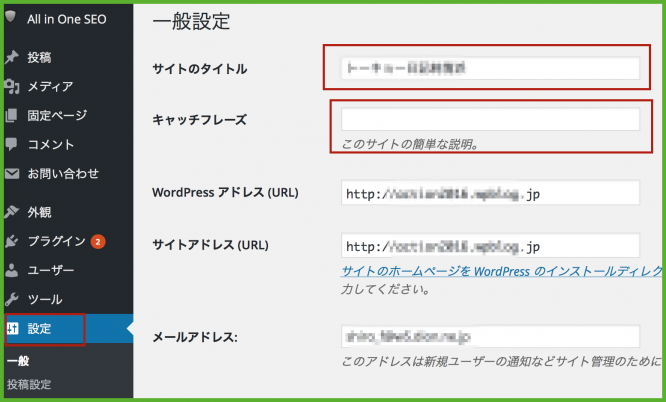
キャッチフレーズはメタディスクリプションのことで、この内容で検索エンジンがサイトの概要を把握するので、SEO的に重要です。但し、トレンドブログの場合は記事タイトルが重要でサイトタイトルは記事のPVに殆ど影響しないかな、という印象ですので、自分の決めたコンセプトに沿って自由に入力してよろしいかと思います。特化型ブログの場合は、サイトタイトルやメタディスクリプションは勿論重要です。
タイムゾーンや日付、時刻の表示はお好みで設定しましょう。
『設定』→『表示設定』
『フロントページの表示』で、ブログのトップを最新の投稿を表示させるようにするか、固定ページのどれかするか、を決めます。何かの公式ウェブサイト的に使う場合はトップページ用の固定ページを作成して指定すると思いますが、トレンドブログの場合は通常、『最近の投稿』にしますね。
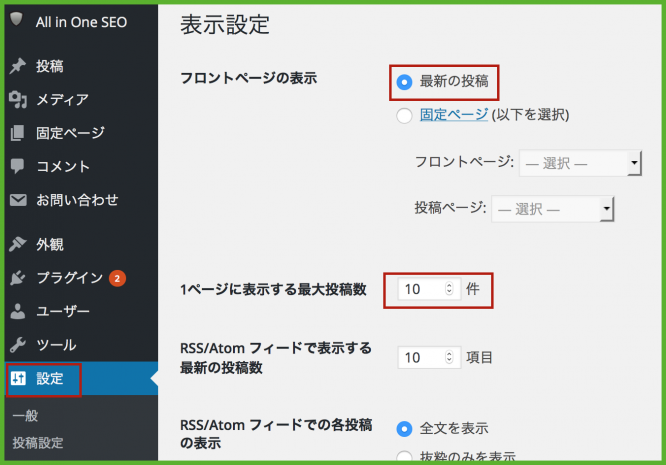
1ページに表示する最大投稿数はいつも10にしていますが、5〜10くらいがしっくりくるかな、と。
『設定』→『パーマリンク設定』
これ、非常に大事です。サイト立ち上げ時に必ず設定してください。
これは、数字ベースが推奨です。
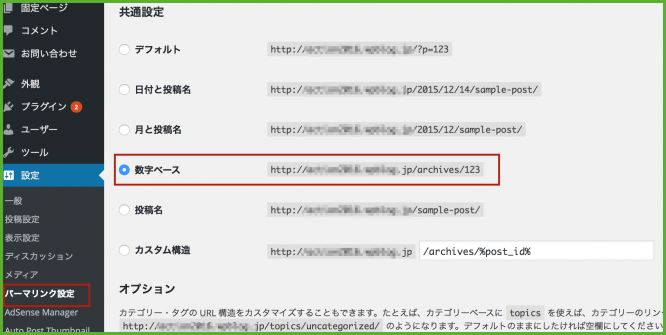
これは記事にURLを割り当てる時にどんな名付け方にしますか、ということを選べるわけですが、記事を公開した後でパーマリンク設定を変えてしまうと、全記事のURLが変更になってしまいます。つまり、検索エンジンでは以前のURLが引っかかってリンク切れになる時間がしばらく続くことになります。
すると記事にアクセスが集まらなくなり、収益が途絶えてあなたは金銭的にダメージを受けるのです。
例えば、『日付と投稿名』を選択してURLを割り当てていたのに、途中から『数字ベース』に変更してしまうと、それまで更新した記事のURLが全部消滅し、同じ記事でも新しいURLになってしまっているので、グーグルが次にクロールするまでは検索エンジン上では過去のURLが検索結果に表示されてしまいます。
グーグルで1位に表示されていて膨大にクリックされている記事が、全部リンク切れ!なんてことになるんです。こわっ!
また、外部サイトでリンクが貼られていた場合も同様にリンク切れになりますよね。
なので、ワードプレス立ち上げ時に決めたパーマリンク設定は、一旦記事を書き始めたらもう変更しない。と心に決めてください。
アナリティクスの設定
トレンドブログを運営する際は、必ずグーグルアナリティクスを導入しましょう。
方法は、ワードプレスのプラグインを使います。以下の2つの方法があります。
1. All In One SEO Packの設定でトラッキングコードを入力する
2. Ultimate Google Analyticsの設定でトラッキングコードを入力する
ブログを育てるにはリアルタイムにどの記事にどれだけアクセスが集まっているのか、を検証することなどが必須になります。それをするために活躍するのが、グーグルアナリティクスです。
記事を書きっぱなしにするのではなく、検証をしましょう。
Search Consoleの設定
公開した記事を素早く検索エンジンに反映させることがトレンドブログには求められます。それを叶えてくれるのがSearch Consoleです。必ず導入して下さい。
Google Search Console (旧ウェブマスターツール)の登録手順を解説
このへんの作業は、初心者にとって『???』な印象を持たれるかと思います。しかし、『???』のままでいいので、必ず導入して下さい(笑)。
プラグインの設定
プラグインとは、ワードプレスの拡張機能のことです。自分のスタイルに合わせて、いろいろな機能を付け足して、記事更新に活かしていきます。
ここでは、私がいつもインストールしているプラグインの一覧を公開します。
WordPress Popular Posts
TinyMCE Advanced
AdSense Manager
Google XML Sitemaps
Ultimate Google Analytics
One Click Close Comments
WP Multibyte Patch
ワードプレスの設定はどんなサイトにしたいかによって異なります
WordPressはとにかく拡張性に優れているので、その分選択肢もいっぱいあるんですよね。
なので、どんなサイト、どんなブログにしたいかによって初期設定の内容も変わってきます。
上記は私がトレンドブログを開始する際の基本セッティングですが、これを参考にしつつ、慣れてきたら自分なりにカスタマイズして機能を高めていって下さいね。